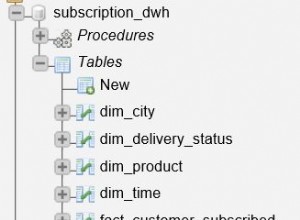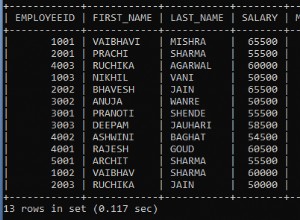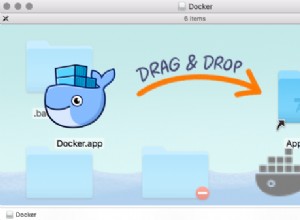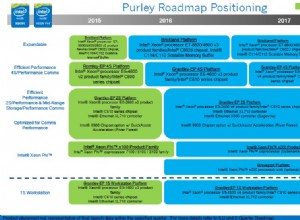ScaleGrid admite la capacidad de administrar sus clústeres de MongoDB en su propia cuenta de AWS. Este modelo tiene varias ventajas, como se describe en esta publicación de blog, y para administrar los clústeres de MongoDB en su propia cuenta de AWS, ScaleGrid requiere ciertos permisos. Nuestra recomendación es restringir los permisos para que ScaleGrid tenga suficiente permiso para administrar sus servidores MongoDB, y nada más. Esto se puede hacer configurando una política personalizada de administración de acceso e identidad (IAM) para las claves de AWS que ingresa en ScaleGrid. Estos son nuestros dos tipos de políticas de IAM:
-
Política de IAM de permisos completos
En la política de permisos completos, se admiten todas las operaciones de ScaleGrid. Si desea bloquear aún más el acceso, utilice la política de Permisos restringidos
-
Política de IAM de permisos restringidos
En este modelo, las únicas operaciones que se pueden realizar son la copia de seguridad y la restauración. Todas las demás operaciones requieren acceso de permisos completos. Si no espera realizar ningún cambio en sus clústeres de MongoDB una vez implementados, puede usar la política de Permisos restringidos
Para obtener las últimas políticas de IAM para su cuenta, envíenos un correo electrónico a [email protected].
Configurar la política de IAM en la consola de AWS
A continuación se muestra el proceso paso a paso para configurar la política de IAM en la consola de Amazon.
1. En la consola de Amazon AWS, vaya a la consola de IAM:
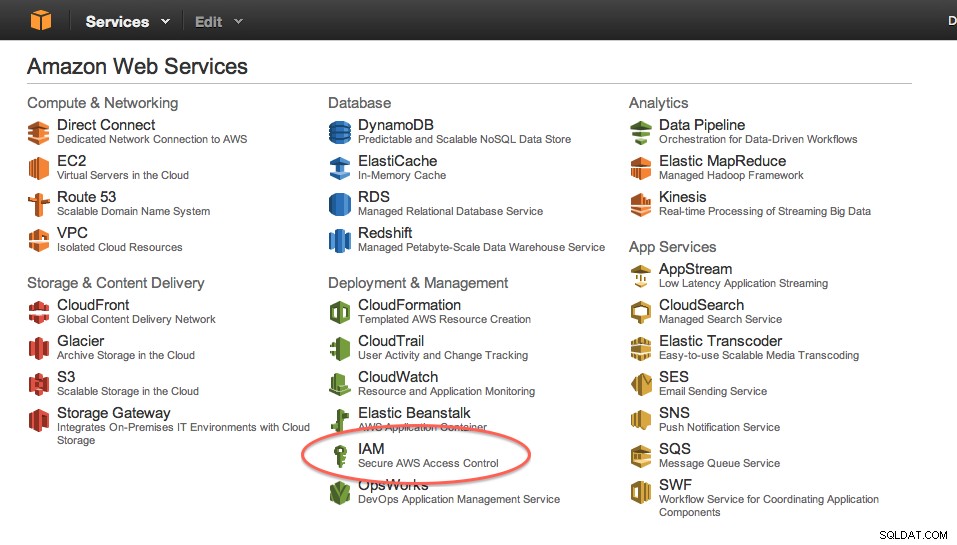
2. Haga clic en 'Crear' para crear un nuevo usuario de IAM: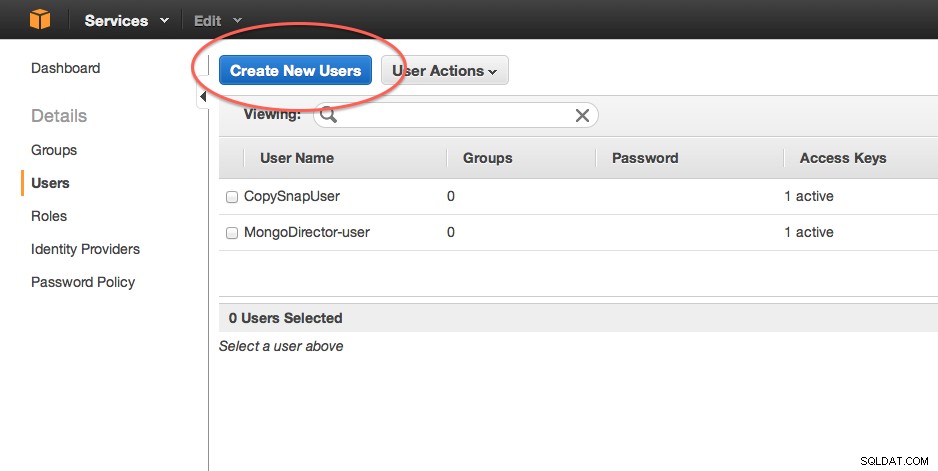
3. Cree un usuario - 'ScaleGrid-usuario':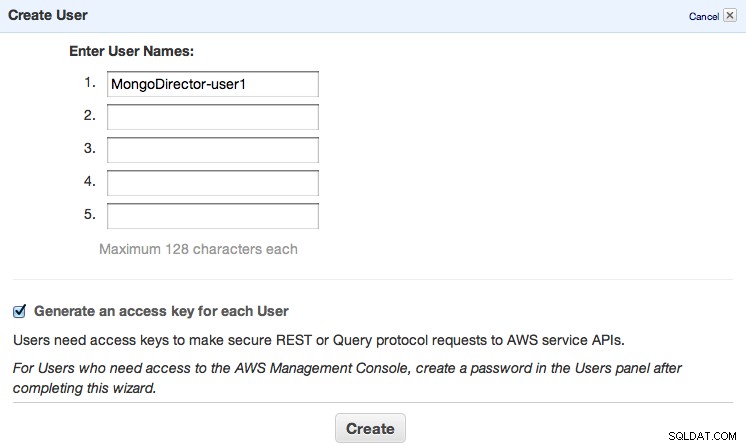
4. Descargue y guarde las claves API para el nuevo usuario: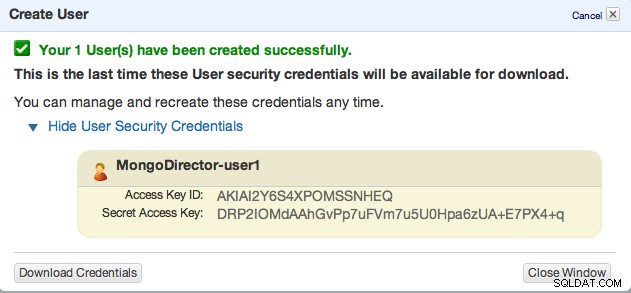
5. Haga clic en la pestaña 'Permisos' para editar los permisos para el usuario recién creado: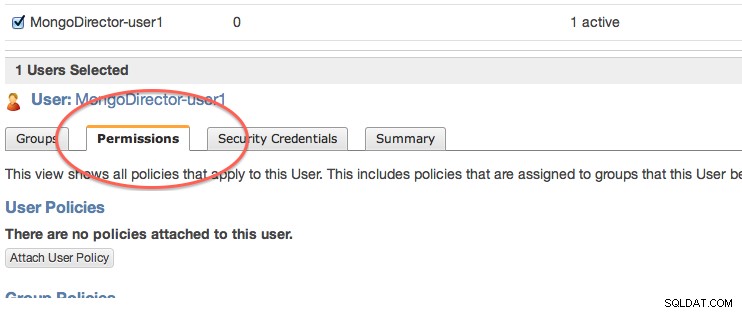
6. Seleccionar política personalizada: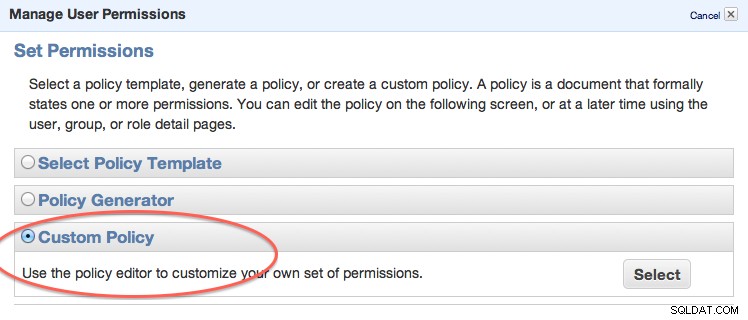
7. Agregue la política que obtuvo de ScaleGrid y aplique la política: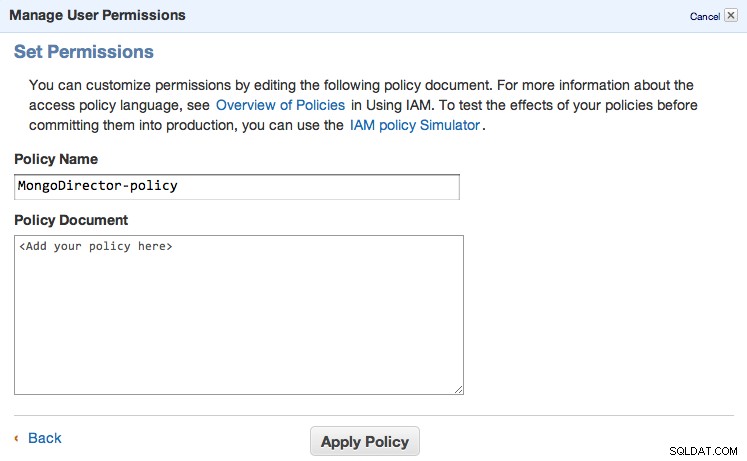
Una vez configurado, ahora puede usar la clave de acceso y la clave secreta para crear un grupo de máquinas en ScaleGrid. Si tiene más preguntas, contáctenos en [email protected].